北通手柄连接蓝牙 北通宙斯连接电脑方法
更新时间:2024-04-24 15:00:19作者:xtang
北通手柄是许多游戏玩家的首选配件之一,其稳定的连接和良好的手感备受好评,而北通手柄连接蓝牙以及北通宙斯连接电脑的方法也成为了玩家们关注的焦点。通过简单的设置和操作,玩家们可以轻松地将北通手柄与蓝牙设备或电脑进行连接,享受更加流畅的游戏体验。在这篇文章中我们将介绍北通手柄连接蓝牙以及北通宙斯连接电脑的具体步骤,帮助玩家们更好地使用他们的北通手柄。
具体步骤:
1.在系统设置页面中,打开蓝牙选项。
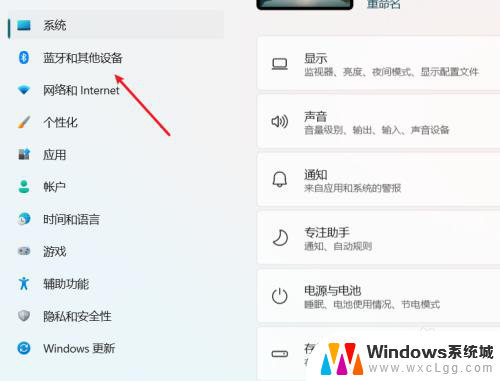
2.在蓝牙和其他设置页面中,点击添加设备选项。
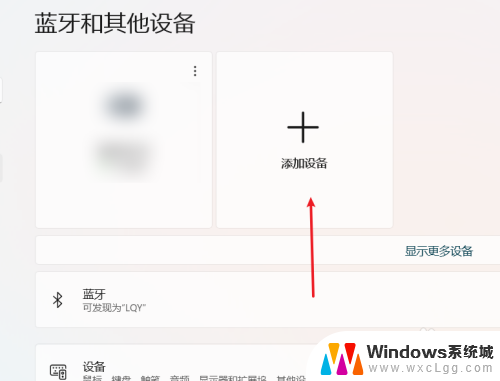
3.在北通宙斯游戏手柄中,按FN键+开关键。就可以进入蓝牙模式,开启蓝牙后,在添加设备页面中,点击蓝牙选项。
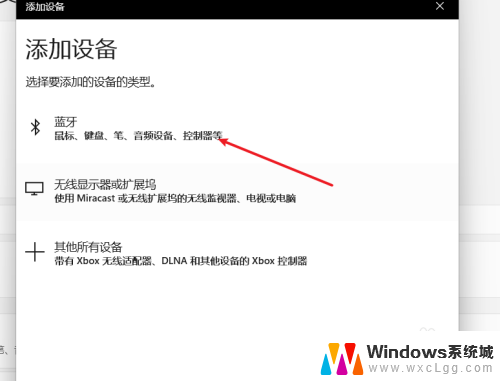
4.通过蓝牙搜索,就可以找到北通宙斯设备,就可以进行连接。
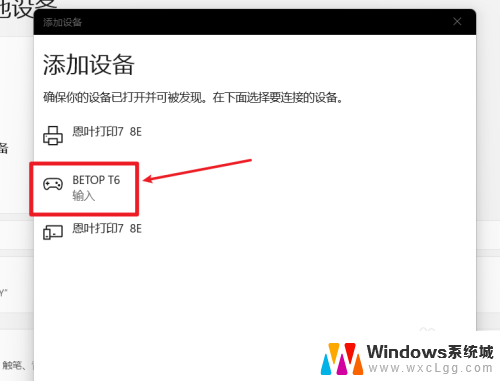
5.连接成功后,我们就可以在电脑上,使用北通宙斯游戏手柄了。
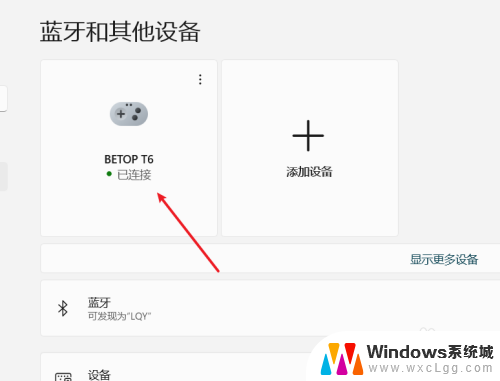
以上是关于北通手柄连接蓝牙的全部内容,如果您遇到这种情况,可以按照以上方法解决,希望对大家有所帮助。
北通手柄连接蓝牙 北通宙斯连接电脑方法相关教程
-
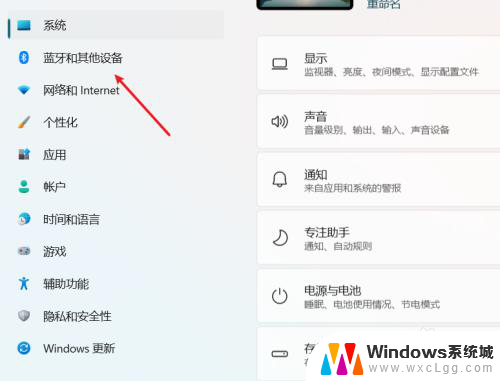 北通宙斯连接电脑 北通宙斯如何连接电脑的方法
北通宙斯连接电脑 北通宙斯如何连接电脑的方法2024-01-23
-
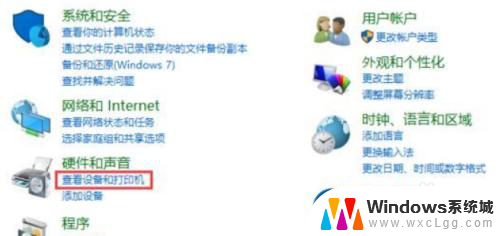 北通有线游戏手柄连接电脑 北通手柄如何连接电脑
北通有线游戏手柄连接电脑 北通手柄如何连接电脑2023-12-17
-
 电脑游戏怎样连接有线北通游戏手柄玩 如何在电脑上连接北通游戏手柄
电脑游戏怎样连接有线北通游戏手柄玩 如何在电脑上连接北通游戏手柄2024-08-12
-
 ps4连接蓝牙手柄 PS4手柄如何通过蓝牙无线连接电脑
ps4连接蓝牙手柄 PS4手柄如何通过蓝牙无线连接电脑2023-12-25
-
 普通手柄连接电脑 游戏手柄连接电脑设置方法
普通手柄连接电脑 游戏手柄连接电脑设置方法2024-05-09
-
 ps4手柄蓝牙接电脑 ps4手柄蓝牙无线连接电脑方法
ps4手柄蓝牙接电脑 ps4手柄蓝牙无线连接电脑方法2023-09-23
电脑教程推荐
- 1 固态硬盘装进去电脑没有显示怎么办 电脑新增固态硬盘无法显示怎么办
- 2 switch手柄对应键盘键位 手柄按键对应键盘键位图
- 3 微信图片怎么发原图 微信发图片怎样选择原图
- 4 微信拉黑对方怎么拉回来 怎么解除微信拉黑
- 5 笔记本键盘数字打不出 笔记本电脑数字键无法使用的解决方法
- 6 天正打开时怎么切换cad版本 天正CAD默认运行的CAD版本如何更改
- 7 家庭wifi密码忘记了怎么找回来 家里wifi密码忘了怎么办
- 8 怎么关闭edge浏览器的广告 Edge浏览器拦截弹窗和广告的步骤
- 9 windows未激活怎么弄 windows系统未激活怎么解决
- 10 文件夹顺序如何自己设置 电脑文件夹自定义排序方法